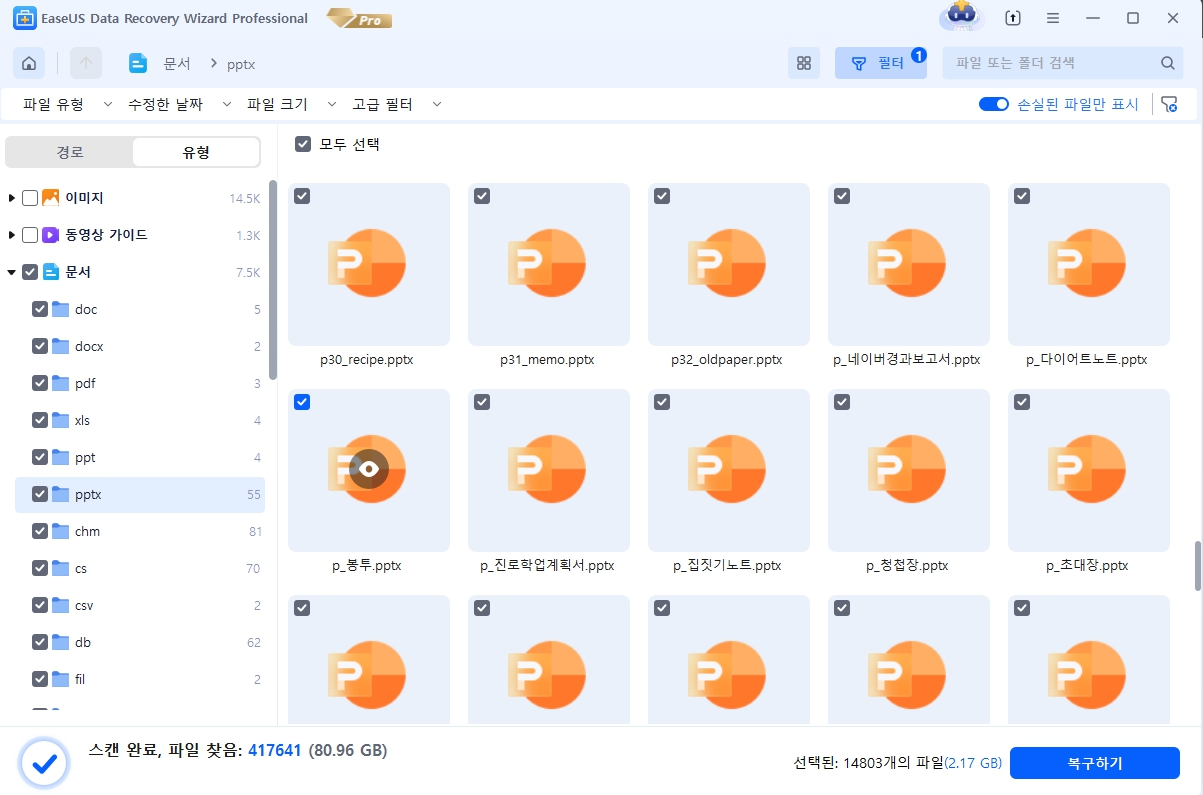삭제된 OneNote 파일을 복구할 수 있는 방법이 있습니까?
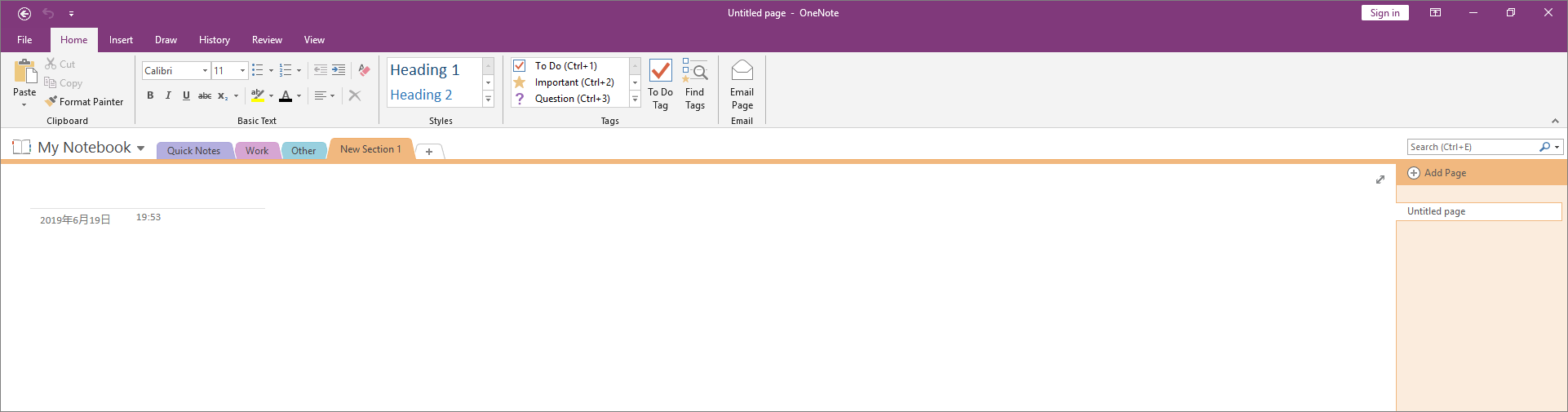
"지난주 내내 OneNote 2007에서 시험 자료를 준비했는데 어젯밤에 실수로 삭제 버튼을 눌러 파일을 삭제했습니다. 시험에 꼭 중요한 자료라 반드시 복구하고 싶습니다! 삭제된 OneNote 파일을 복구할 수 있는 방법이 있나요?”
| 해결방법 | 상세방법 |
|---|---|
| 1. 컴퓨터 백업에서 OneNote 복구 |
|
| 2. EaseUS Data Recovery Wizard로 삭제된 OneNote 파일 복구 |
|
삭제된 OneNote 파일을 복구하는 방법
작업 중인 최근 메모를 잃어버리거나 삭제한 경우에도 해당 메모를 복구할 수 있습니다. 삭제된 OneNote 파일을 복구하는 방법에는 두 가지가 있습니다. 백업 또는 하드 드라이브 복구 소프트웨어를 사용하여 OneNote를 복구해보세요!
해결책 1 : 컴퓨터 백업에서 OneNote 복구
OneNote는 설정한 시간에 따라 메모를 유지하는 자동 백업 기능을 제공합니다. OneNote를 백업한 경우 백업에서 OneNote를 수동으로 복원할 수 있습니다.
상세가이드: OneNote 파일이 컴퓨터에 저장된 경우 다음을 수행하십시오.
- 1. 최근 메모를 잃어버린 노트북을 엽니다.
- 2."파일"> "정보"를 클릭하고 "백업"을 엽니다.
- 3.백업 열기 대화 상자에서 나타나는 폴더 이름을 적어 둡니다. 각 폴더는 컴퓨터에 저장된 OneNote 전자 필기장을 나타냅니다.
- 4.열려는 전자 필기장 폴더를 두 번 클릭하십시오.
- 5.열려는 노트북 섹션 백업 파일을 선택한 다음 "열기"를 클릭하십시오.
- 6.삭제된 메모가 백업 섹션 또는 페이지에 포함된 경우 복원할 섹션 탭 또는 개별 페이지 탭을 마우스 오른쪽 단추로 클릭한 다음 이동 또는 복사 명령을 사용하여 메모를 원래 위치로 되돌립니다.
해결책 2 : EaseUS Data Recovery Wizard로 삭제된 OneNote 파일 복구
기본적으로 OneNote는 전자 메모장을 OneDrive에 저장하거나 Windows 문서 폴더에 로컬 전자 메모장을 만들도록 선택할 수 있습니다. "파일"> "옵션"> "저장 및 백업"> "수정…"으로 이동하여 기본 위치를 변경하고 위치를 선택할 수 있습니다.
컴퓨터에서 OneNote 파일을 삭제 한 경우 전문 하드 드라이브 복구 소프트웨어를 사용하여 데이터 손실 없이 손실된 OneNote를 복구할 수도 있습니다.
EaseUS Data Recovery Wizard는 손실된 문서를 쉽게 복원할 수 있는 다목적 도구입니다. 예를 들어 손실된 Word 문서를 복구하고 제거된 Excel, PTT, PDF, HTML 등을 복원합니다.
삭제된 파일 복구를 제외하고 이 프로그램은 포맷 복구, 손실된 파티션 복구, OS 충돌 복구, 바이러스 공격 복구, RAW 복구 등에 도움이 됩니다.
이제 EaseUS Data Recovery Wizard를 무료로 다운로드 후 아래 단계별 지침에 따라 손실된 OneNote 파일을 복구해보세요!
EaseUS Data Recovery Wizard
- 분실되거나 삭제된 파일, 문서, 사진, 오디오, 음악, 이메일을 효과적으로 복구
- 포맷된 하드 드라이브에서 파일 복구, 빈 휴지통, 메모리 카드, 플래시 드라이브, 디지털 카메라 및 캠코더
- 갑작스러운 삭제, 포맷, 하드 드라이브 손상, 바이러스 공격, 다양한 상황에서의 시스템 충돌에 대한 데이터 복구 지원
1단계 : 컴퓨터에서 EaseUS 데이터 복구 마법사를 실행합니다.
파일을 삭제한 드라이브를 선택하고 스캔을 시작하십시오. 이 소프트웨어를 사용하면 HDD, SSD, USB 드라이브, SD 카드, 펜 드라이브, 카메라 등 모든 장치에서 손실된 데이터를 복구할 수 있습니다.
2단계 : 파일 찾기 및 미리 보기
파일 형식 필터를 클릭하여 필요한 파일 형식을 선택할 수 있습니다. EaseUS 데이터 복구 소프트웨어는 사진, 비디오, 문서, 이메일, 오디오 파일 등과 같은 1000개 이상의 파일 형식을 지원합니다.
3단계 : 손실된 파일을 복구하기
이 글이 도움이 되셨나요?
-
EaseUS Data Recovery Wizard는 강력한 시스템 복구 소프트웨어로, 실수로 삭제한 파일, 악성 소프트웨어로 인해 잃어버린 파일 또는 전체 하드 드라이브 파티션을 복구할 수 있도록 설계되었습니다.
더 보기 -
이전보다 데이터 복구가 어려워진 현재의 고급 디스크 기술 때문에 완벽하지는 않지만, 우리가 본 것 중에서 EaseUS Data Recovery Wizard는 최고입니다.
더 보기 -
EaseUS Data Recovery Wizard Pro는 시장에서 최고로 평가되는 데이터 복구 소프트웨어 프로그램 중 하나로 알려져 있습니다. 파티션 복구, 포맷된 드라이브 복원, 손상된 파일 수리 등과 같은 고급 기능을 제공하고 있습니다.
더 보기
관련 인기글
-
![author icon]() Sue/Mar 22, 2024
Sue/Mar 22, 2024 -
![author icon]() Min/Mar 22, 2024
Min/Mar 22, 2024 -
Windows 10/11에서삼성 860 EVO가 인식 불가 오류 해결하기
![author icon]() Yvette/Mar 22, 2024
Yvette/Mar 22, 2024 -
Windows 10/11에서 바탕 화면을 복구하는 방법
![author icon]() Yvette/Apr 24, 2024
Yvette/Apr 24, 2024